آموزش وارد کردن محصولات در ووکامرس
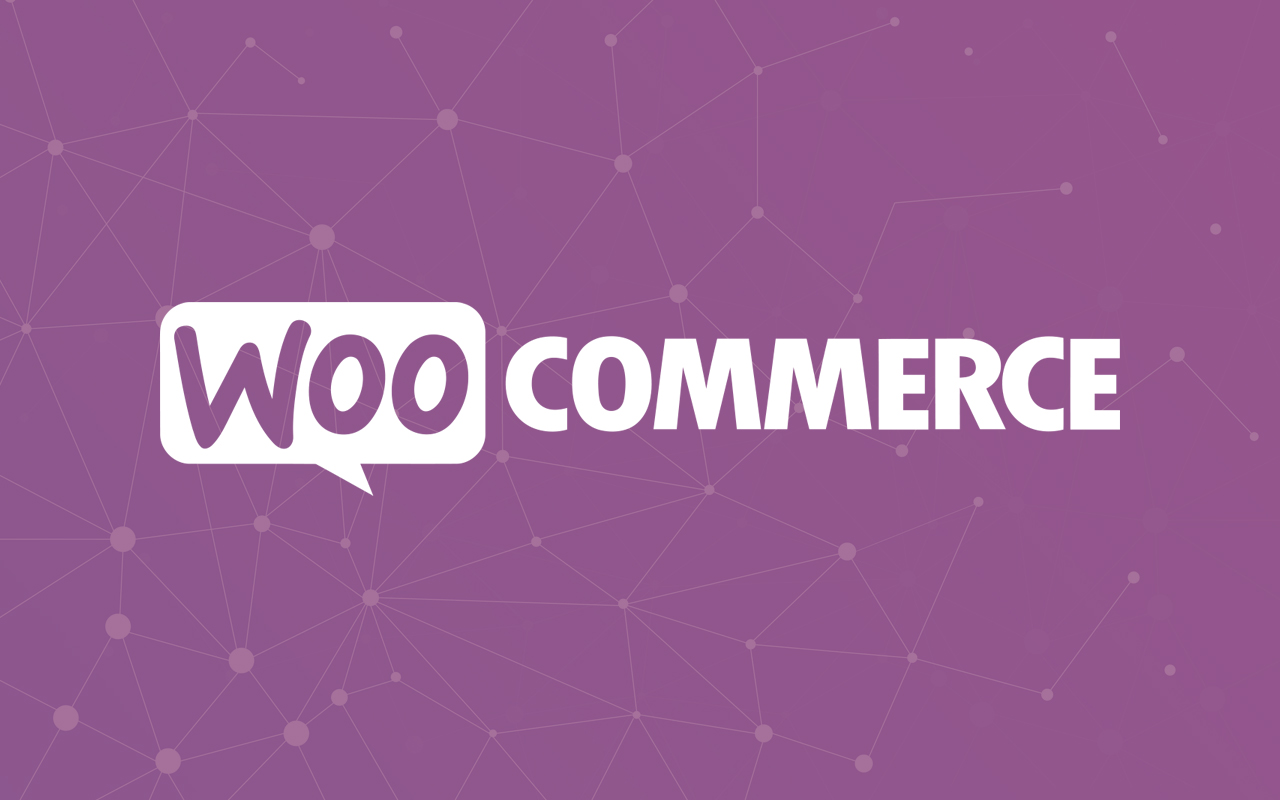
آموزش وارد کردن محصولات در ووکامرس(WooCommerce)
امروزه بیشتر کسب و کارها به دنبال ورود به فضای اینترنتی هستند. در واقع خرده فروشی خدمات و محصولات در اینترنت، از محبوبترین و بهترین روشهای کسب درآمد به شمار میرود. یکی از راههای ورود به فضای اینترنتی، ساختن فروشگاه اینترنتی برای فروش محصولات و خدمات است.برای اضافه کردن محصول به سایتتان ووکامرس همراه شماست.آموزش وارد کردن محصولات در ووکامرس
اگر شما هم قصد ساختن فروشگاه اینترنتی خود را دارید اما اطلاعاتی در مورد نحوه انجام آن ندارید، به شما خواهیم گفت که چگونه میتوانید با افزونه ووکامرس سایت خود را به یک فروشگاه آنلاین تبدیل کنید.
اما سیستم فروشگاه ساز ووکامرس چیست و چگونه میتوان به وسیله WooCommerce یک سایت فروشگاهی ساخت؟
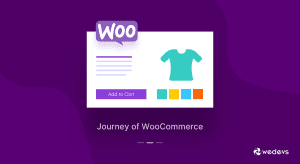
بالاتر گفتیم که ووکامرس یک افزونه است، نه یک سیستم مدیریت محتوای مجزا. اگر انتظار دارید در پاسخ سوال ووکامرس چیست ؟ بگوییم یک سیستم فروشگاه ساز است، باید بگوییم خیر و ووکامرس تنها یک افزونه برای ساخت فروشگاه اینترنتی است. شاید دلیل محبوبیت بیش از حد آن هم، همین موضوع باشد.
ووکامرس به شما امکان فروش محصولات و خدمات بر بستر وردپرس را میدهد.
ووکامرس برای اولین باز توسط یک تیم توسعه به نام WooThemes معرفی شد. در 13 مرداد 1393 ووکامرس با 381.187 سایت یکی از قدرتمندترین فروشگاهسازهای اینترنتی شناخته شد.
چرا باید از ووکامرس برای ساخت فروشگاه اینترنتی خود استفاده کنیم؟
ووکامرس از سال 2011 میلادی توسط یک تیم قدرتمند و حرفهای ایجاد شد و روز به روز در حال پیشرفت است.
همانند سیستم مدیریت محتوای وردپرس، افزونه ووکامرس نیز کاملا رایگان و متن باز است.
مهمتر از همه اینکه هر فرد تازه کار و حرفهای میتواند یک فروشگاه اینترنتی مطلوب و جذاب را در سطح عالی ایجاد کند و به هیچ گونه کدنویسی احتیاح نداشته باشد.
شما به راحتی امکان نصب و راهاندازی این افزونه را در وردپرس خود خواهید داشت. ما قبلا آموزش وردپرس را در وبلاگ های خود آموزش داده ایم.
امکانات افزونه ووکامرس
- مدیریت آسان و دقیق فروشگاه اینترنتی
- امکان پشتیبانی از تمامی افزونههای سئو و وردپرس
- بخش گزارشگیری کارآمد، دقیق و هوشمند
- امکان استفاده از دیدگاهها و نظرات مشتریان در مورد محصولات و خدمات
- کاملا فارسی سازی و راست چین شده، برای راحتی استفاده کاربران فارسی زبان
- امکان نمایش جزئیات فروش

- امکان اتصال به سیستم پست ایران
- امکان فروش محصولات در همه کشورها و یا اختصاص فروش به یک کشور خاص
- امکان استفاده از درگاههای پرداخت بانکی مختلف
- امکان درج کد تخفیف و برگزاری جشنوارههای فروش
- امکان نقد و بررسی خدمات و محصولات توسط خریداران
- امکان قرار دادن محصولات مختلف با قابلیت درج تصاویر به صورت گالری
- استفاده از سیستم انبارگردانی برای مدیریت محصولات و خدمات فروشگاه
- امکان تعریف تفکیک و جداسازی قالبها برای قسمتهای مختلف
حال که تمامی ویژگیهای ووکامرس را با هم بررسی کردیم و متوجه شدیم که ووکامرس چیست، فکر میکنم شما هم ترغیب به استفاده از از این فروشگاهساز شدهاید. برای همین شما باید پیش نیاز های زیر را داشته باشید:
- انتخاب یک هاست و نام دامنه
- نصب وردپرس
- نصب افزونه ووکامرس
- انتخاب یک قالب ووکامرسی
- اضافه کردن افزونههای مخصوص برای اضافه کردن امکانات
- داشتن محصول برای اضافه کردن به ووکامرس
آموزش وارد کردن محصولات در ووکامرس
ایجاد محصول جدید در ووکامرس
برای اضافه کردن یک محصول در سیستم فروشگاهی ووکامرس، ابتدا باید از منو اصلی وردپرس به قسمت “محصولات و سپس افزودن جدید” بروید.
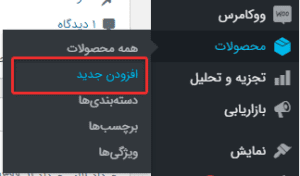
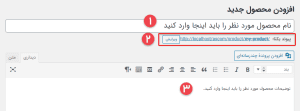
همانطور که در تصویر مشاهده میکنید در قسمت شماره ۱ باید عنوان محصول را بنویسید. بعد از نوشتن نام محصول، قسمت شماره ۲ فعال میشود. این قسمت برای تعیین URL محصول استفاده میشود. میتوانید با استفاده از دکمه ویرایش URL محصول را تغییر دهید.
در آخر هم میتوانید توضیحات مربوط به محصول خود را در قسمت شماره ۳ وارد کنید. همچنین برای گداشتن تصویر در قسمت توضیحات میتوانید از دکمه افزودن پرونده چندرسانهای که در تصویر هم مشخص است استفاده کنید.
مرحله بعدی وارد کردن اطلاعات محصول است. کمی صفحه را اسکرول کنید تا به باکس اطلاعات محصول برسید.
درج قیمت محصول
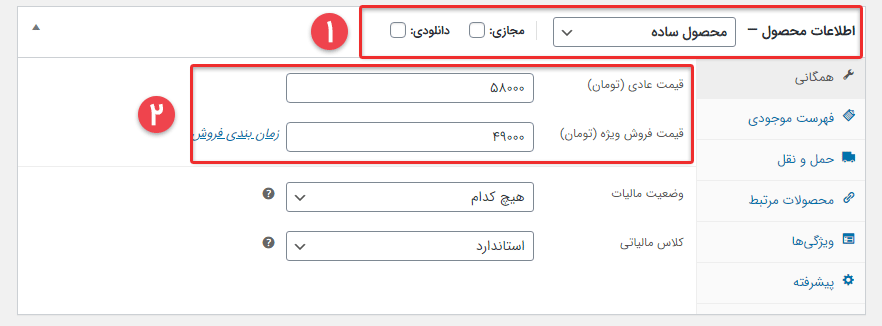
در این باکس میتوانید اطلاعات مربوط به محصول موردنظرتان را وارد کنید. همانطور که در بخش ۱ تصویر میبینیم، ابتدا باید نوع محصول را انتخاب کنید. در ووکامرس میتوان انواع مختلفی از محصولات را تعریف کرد اما ما درمقاله فقط با محصولات ساده کار داریم. نوعهای دیگر را در مقالات آینده توضیح خواهیم داد.
در ادامه دو تیک مجازی و دانلودی وجود دارد. اگر محصول شما قابلیت ارسال ندارد، یعنی چیزی نیست که برای مشتری ارسال شود (مثلا اگر محصول شما یک بلیط باشد)، باید تیک گزینه مجازی را بزنید.
همچنین اگر محصول شما یک یا چند فایل است که باید بلافاصله بعد از خرید لینک را برای مشتری نمایش دهد، باید علاوه بر تیک مجازی، تیک گزینه دانلودی را هم بزنید.
در بخش ۲ تصویر بالا، باید قیمت محصول را تعیین کنید. دو فیلد ورودی برای دریافت قیمت محصول وجود دارد. اولی قیمت عادی محصول را از شما میخواهد (یعنی همان قیمت اصلی و واقعی). اما اگر میخواهید برای محصول خود یک تخفیف فروش فوقالعاده در نظر بگیرید باید قیمت فروش ویژه را در فیلد دوم وارد کنید.
تنظیم موجودی محصول در انبار
برای تنظیم موجودی انبار، در همان باکس اطلاعات محصول باید به بخش فهرست موجودی بروید.
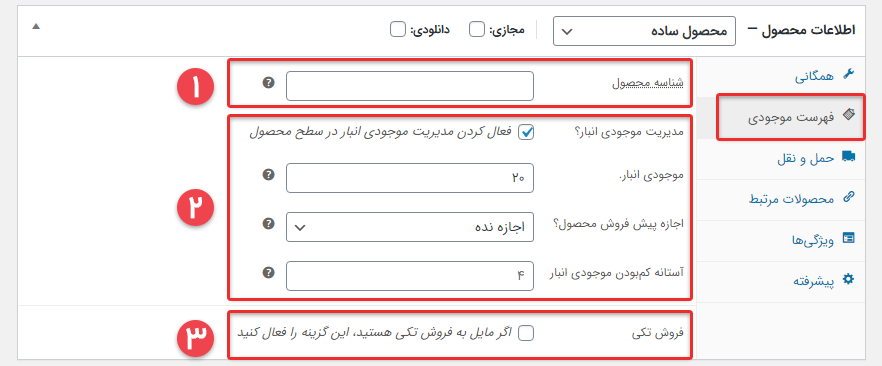
در بخش ۱ تصویر بالا، میتوانید یک شناسه دلخواه برای محصول خود در نظر بگیرید. دقت داشته باشید که این شناسه باید منحصر بفرد باشد.
در بخش ۲ تصویر، فیلدهایی برای تنظیم موجودی محصول در انبار درنظر گرفته شده است. اگر میخواهید قابلیت مدیریت موجودی انبار برای محصول شما فعال باشد، باید ابتدا تیک گزینه مدیریت موجودی انبار را فعال کنید.
در ادامه میتوانید تعداد موجودی محصول در انبار را وارد کنید. همچنین میتوانید تعیین کنید که آیا بعد از اتمام موجودی کاربران میتوانند محصول شما را پیشخرید کنند یا نه.
در ادامه میتوانید عدد آستانه کم بودن محصول را تعیین کنید. وقتی موجودی محصول از این عدد کم تر شد ووکامرس میتواند از طریق ایمیل به مدیر فروشگاه اطلاع دهد.
در بخش ۳ تصویر هم میتوانید با فعال کردن تیک فروش تکی محصول خود را فقط به یک فروش محدود کنید.
تعیین ویژگیهای محصول
در همین باکس اطلاعات محصول به بخش ویژگیها بروید:
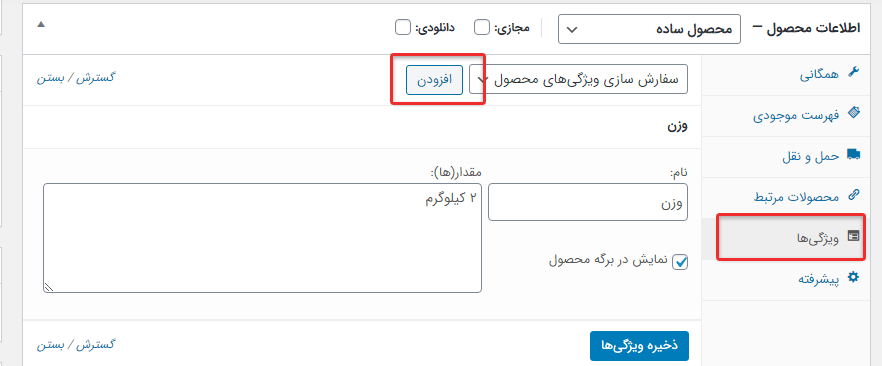
برای اضافه کردن ویژگیهای محصول، ابتدا باید روی دکمه افزودن که در تصویر بالا با کادر قرمز مشخص شده است کلیک کنید. بعد از کلیک روی این دکمه دو فیلد نام و مقدار به قسمت پایین اضافه خواهد شد. در فیلد نام، نام ویژگی و در فیلد مقدار، مقدار ویژگی را وارد کنید.
برای مثال ما در این قسمت یک ویژگی بنام وزن با مقدار ۲ کیلوگرم ایجاد کردهایم.
توضیحات کوتاه محصول
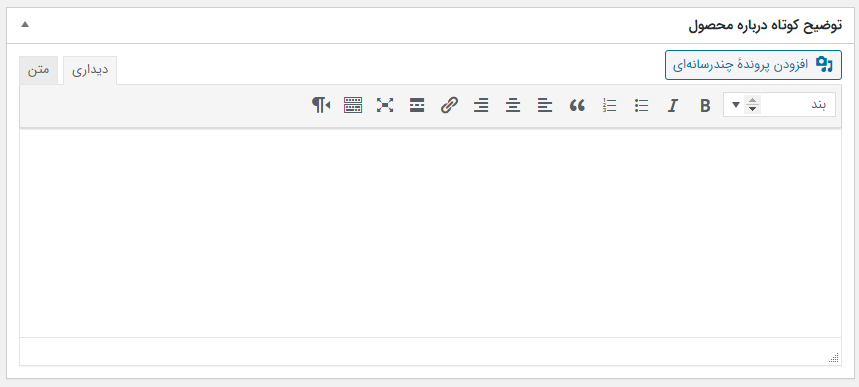
در این باکس میتوانید در حد چند خط راجع به محصول خود بنویسید. بهتر است بصورت خلاصه محصول خود را معرفی کنید تا کاربر خیلی سریع با مطالعه همین توضیحات متوجه کلیات محصول شما شود.
تعیین دسته و برچسب برای محصول
در قسمت سایدبار سمت چپ صفحه دو باکس دستههای محصولات و برچسب محصولات وجود دارند.
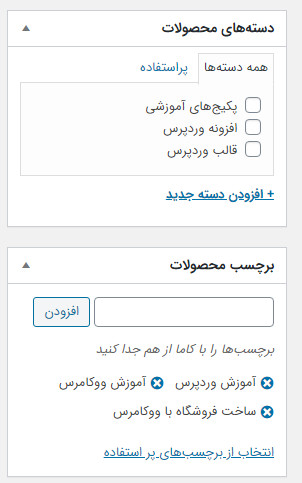
از قسمت دستههای محصولات میتوانید تیک یک یا چند دسته را بزنید. همچنین از قسمت برچسب محصولات میتوانید یک یا چند برچسب برای محصولتان درنظر بنویسید.
با استفاده از لینک گزینش نگاره محصول میتوانید یک تصویر به عنوان تصویر بندانگشتی محصول انتخاب کنید. همچنین با استفاده از لینک افزودن گالری تصاویر محصول میتوانید چند تصویر را به عنوان تصویر گالری محصول انتخاب کنید.
بعد از انجام تمام مراحل بالا. در آخر با زدن دکمه انتشار میتوانید محصول خود را منتشر کنید تا کاربران بتوانند از این محصول استفاده کنند.
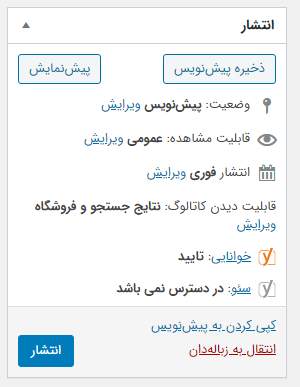
اگر برای تولید محتوای سایت خود و انجام کارهای سئو ی آن نیار به کمک داشتید میتوانید از خدمات تیم حرفه ای لایت کمپانی استفاده کنید.
همنطور برای اطلاع از دوره ها و تماس با ما میتوانید به وب سایت لایت کالج مراجعه کنید.

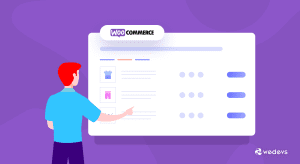

دیدگاهتان را بنویسید